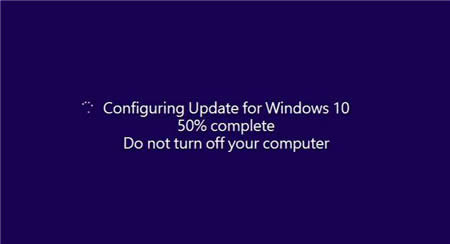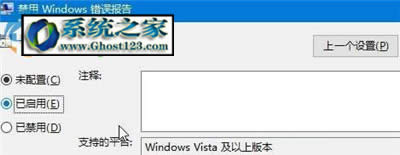Windows10专业版修好KB4093112安装失败
发布时间:2023-01-18 文章来源:xp下载站 浏览: 68
|
Windows 10是美国微软公司研发的跨平台及设备应用的操作系统。是微软发布的最后一个独立Windows版本。Windows 10共有7个发行版本,分别面向不同用户和设备。2014年10月1日,微软在旧金山召开新品发布会,对外展示了新一代Windows操作系统,将它命名为“Windows 10”,新系统的名称跳过了这个数字“9”。截止至2018年3月7日,Windows 10正式版已更新至秋季创意者10.0.16299.309版本,预览版已更新至春季创意者10.0.17120版本 现在可以下载win10专业版累积更新KB4093112。适用于Windows Creator Update系统的 Windows 10版本1709基于x64系统的最新累积更新2018-04累积更新(KB4093112)包括Windows操作系统等的各种改进。但是,有些用户报告说,新的更新KB4093112下载卡住了0%或99%。在某些情况下,KB4093112无法安装以及出现蓝屏错误(蓝屏)。 目前,用户面临着三种不同类型的更新问题。首先,下载更新(无法下载或更新卡住)。其次,更新安装问题,最后重启后出现蓝屏(蓝屏)错误。查看下面的更多细节。 一: 修复Windows 10更新KB4093112下载问题 尝试以下解决方法来修复Windows 10更新KB4093112下载问题。 ○在继续更新之前停止防病毒和VPN /代理软件。 ○有时候,更新可能需要几个小时。 ○如果在下载更新时看到错误代码,请尝试Microsoft 修复 “ 修复Windows Update错误 ”工具。欲了解更多详细信息。 ○键入“故障排除”在搜索中。现在在左侧面板中选择查看全部。在打开的窗口末尾选择“Windows Update”。运行故障排除。重新启动并尝试再次更新。 ○您还可以下载并运行Windows Update疑难解答。 二: 修复Windows 10更新KB4093112卡住在0%或99%问题: 如果Windows 10更新KB4093112在0%或99%的下载过程中出现卡住或完全无法安装,则可能是文件本身出了问题。清除 存储所有更新文件的文件夹将强制Windows Update下载新文件。转到以下位置。 C:\Windows\SoftwareDistribution\Download 删除文件夹中的所有内容,但不要删除文件夹本身。为此,请按CTRL + A选择所有内容,然后按Delete删除文件。重新启动并再次下载更新。 三: 交付优化服务修复: 这是另一种解决方法,如果您的更新KB4093112下载仍然停留在0%或95%。 尝试以下步骤。 1.点击开始 2.键入服务 3.打开服务面板 4.向下滚动到Delivery Optimization 5.右键单击它,选择属性 6.将启动类型更改为手动 7.重新启动电脑 8.扫描更新(并查看下载是否进行) 9.之后返回并将启动更改为“ 自动(延迟启动) ”如果Windows 10更新挂起。 四: 停止Windows Update服务:您也可以使用Delivery Optimization服务重复此过程。如果停止Windows Update服务在第一次尝试时没有绕开问题,请重新尝试并停止此附加服务。如果Windows 10更新在“正在初始化... ” 上挂起,请尝试以下解决方法。 Windows 10更新服务 1.点击开始按钮 2.键入服务并启动“服务”面板 3.滚动到Windows Update 4.右键单击并选择停止 5.重新启动您的电脑 6.重新检查更新 7.现在应继续下载累积更新KB4093112。 五:修复Windows 10更新KB4093112未能安装问题Windows 10更新KB4093112在安装过程中中途卡住
如果更新KB4093112的安装中途卡住,请查看以下解决方法来解决此问题。 如果您的计算机停留在“ 准备配置Windows”。请不要关闭计算机。“ 尝试这个 1.按住电源按钮并关闭机器。 六:修复Windows 10 BSOD(蓝屏错误)Windows 10蓝屏(BSOD)错误
某些不幸的用户在更新到最新的累积更新后报告他们正面临蓝屏(BSOD)错误。查看下面的链接来修复蓝屏错误的解决方法。 *如果您在更新后面临Windows 10蓝屏错误。 *从此处出现蓝屏错误之后,您还可以检查您的Windows停止代码或停止错误。 七:禁用Windows 10更新和驱动程序 您可以跳过Windows 10更新KB4093112。 微软提供了一个单独的工具来禁用累积更新甚至驱动程序。 据该公司介绍,更新安装后,客户应首先通过选择任务栏上的开始,单击电源按钮,然后选择重新启动(不关机)来重新启动其PC 。 您可以禁用以下更新并稍后安装它们。 适用于基于X64的系统的win10专业版版本1709的2018-04累积更新(KB4093112)。 Windows 10系统成为了智能手机、PC、平板、Xbox One、物联网和其他各种办公设备的心脏,使设备之间提供无缝的操作体验。 |